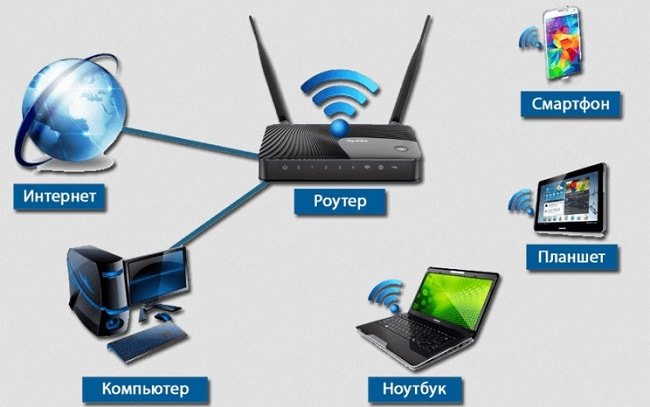Как выбрать сетевое оборудование (роутеры)
Что такое роутер?
Домашний компьютер давно перестал быть диковинкой и уверенно занял свое место в нашей жизни. Вскоре к нему присоединились ноутбуки, мобильные телефоны, игровые приставки — и вот уже в обычной квартире находится три, четыре, а иногда и больше устройств, требующих для полноценной работы взаимодействия друг с другом и доступа в Интернет. Рано или поздно в таком доме возникает потребность в установке специального устройства, которое возьмет на себя функции распределения сетевого трафика внутри квартиры и обеспечит доступ в Интернет всем устройствам — как проводным, так и беспроводным.
Роутер (по-русски - маршрутизатор) — это сетевое устройство, пересылающее пакеты данных между различными сегментами сети и принимающее решения на основании определённых правил, заданных администратором. На бытовом уровне это означает, что роутер способен пересылать данные между домашними цифровыми устройствами, “раздавать” доступ в Интернет и (в случае соответствующей настройки) принимать “самостоятельные решения” (например, блокировать доступ к определенным сайтам).

Выглядят все роутеры примерно одинаково. Это небольшая коробочка размером не больше книги, к которой подсоединяются компьютеры, ноутбуки, медиаплееры и прочие устройства, оснащенные стандартным LAN-портом. Многие роутеры также способны поддерживать Wi-Fi-соединение, которое спасет вас от необходимости протягивать провода во все комнаты и даст возможность гостям выходить в Интернет с помощью своих собственных устройств (например, телефона, ноутбука или планшета).
Количество портов
Приступая к выбору роутера, рекомендуется определиться с несколькими параметрами. Во-первых, определите, какое количество устройств будет подключаться с помощью LAN-кабеля (витой пары). Большинство роутеров позволяет подключать 4 устройства, чего обычно вполне достаточно для дома, однако встречаются модели и с 8 портами.
Wi-Fi-модуль
Наличие Wi-Fi-модуля, способно превратить ваш будущий роутер в точку беспроводного доступа. На сегодняшний день приобретать роутер без Wi-Fi не имеет смысла: разница в цене настолько несущественна, что нет никакого резона экономить на столь важном функционале. Говоря о Wi-Fi доступе, хотим сразу предупредить читателя, что несмотря на популярные заявления о том, что «Wi-Fi практически ничем не отличается от подключения с помощью кабеля», это далеко не всегда соответствует действительности. Чтобы избежать сложностей в будущем, рекомендуем сразу планировать расположение кабелей таким образом, чтобы все настольные компьютеры, а также постоянное место для работы за ноутбуком (если такое есть) было обеспечено собственным LAN-подключением. На долю Wi-Fi останется обеспечение доступом в Интернет сотовых телефонов и устройств, которыми пользуются гости. Также не следует забывать, что сигнал Wi-Fi сильно чувствителен к препятствиям. Так, прохождение сигнала через несущую стену толщиной 30 см. уменьшит его до 10% от дальности, заявленной для работы на открытом пространстве. Поэтому, если предполагается, что сигналу придется преодолевать несколько стен или межэтажных перекрытий, следует уточнить, насколько мощный передатчик установлен в интересующей вас модели (возможно, имеет смысл приобрести маршрутизатор с усиленной антенной, к примеру Zyxel NBG460N.
Самый распространенный стандарт беспроводной связи на сегодняшний день – это 802.11g с максимальной скоростью передачи данных 54 Мбит/с. В последнее время набирает популярность стандарт связи 802.11n, обеспечивающий максимальную скорость передачи данных, равную 450 Мбит/с (роутеры, обеспечивающие максимальную скорость обмена данными, оснащены двумя или даже тремя антеннами).
Способ крепления
Выбирая роутер, обратите внимания на способ крепления антенны. Если она встроенная либо несъемная, то это накладывает существенные ограничения на место установки данного устройства.
Совместимость с интернет-провайдером
Несмотря на то, что большинство интернет-провайдеров используют стандартные протоколы обмена данными, не будет лишним поинтересоваться, какие модели роутеров рекомендует именно ваш провайдер. Если вы уже присмотрелись к какой-то определенной модели — позвоните в службу поддержки провайдера и поинтересуйтесь, по какому протоколу вы подключены, и проверьте поддержку этого протокола в спецификации модели, иначе может оказаться, что провайдер с вашим роутером работать не сможет.
USB-порт
Обратите внимание на наличие у роутера USB-порта, к которому можно подключить внешний жесткий диск или флеш-накопитель, благодаря чему роутер можно превратить в независимое хранилище для информации (файл-сервер). Роутер с подключенным принтером способен выполнять функции сетевого сервера печати. Опытные пользователи наверняка знают о наличии альтернативных прошивок, которые еще больше расширяют возможности роутера. Например, в модели Asus WL-500gP v2 после перепрошивки USB-порт можно также использовать для подключения адаптера Bluetooth, принтера и даже USB WiMax модема для доступа в Интернет через сеть Yota!
Дополнительные функции
Многие роутеры способны частично выполнять функции обычного компьютера. Например, при подключенном внешнем жестком диске, встроенный Torrent-клиент будет скачивать из сети фильмы и музыку, в то время как настольный компьютер выключен. Налицо экономия электроэнергии, да и шума от роутера практически нет.
Родителям, возможно, пригодится функция брандмауэра, благодаря которой появится возможность ограничить доступ детей к определенным интернет-ресурсам.
Конечно, тонкая настройка роутера требует определенных знаний, однако не стоит пугаться: настроить простейшую домашнюю сеть и подключить домашние компьютеры к Интернету довольно просто, а во многих роутерах предусмотрен специальный мастер настройки, упрощающий этот процесс.
- Дата: 16-08-2018, 18:53